Asus Eee PC 1201 User Manual [id]

ID5050
Panduan
Pengguna Eee PC
Edisi Windows® 7
Eee PC 1201 Series
15G06Q191F00

ii
Daftar Isi
Daftar Isi
Daftar Isi ........................................................................................................................................ ii
Tentang Panduan Pengguna Ini..........................................................................................iv
Catatan untuk Panduan Pengguna Ini ..............................................................................iv
Tindakan Pengamanan ...........................................................................................................v
Bab 1: Mengenal Komponen
Tampilan Atas .........................................................................................................................1-2
Tampilan Samping ................................................................................................................1-5
Tampilan Depan .....................................................................................................................1-6
Tampilan Kanan ..................................................................................................................... 1-7
Tampilan Kiri............................................................................................................................1-9
Penggunaan Keyboard ......................................................................................................1-11
Tombol Fungsi Khusus........................................................................................1-11
Penggunaan Bidang Sentuh ...........................................................................................1-13
Masukan gerakan beberapa jari ....................................................................1-13
Bab 2: Persiapan
Menghidupkan Eee PC ........................................................................................................2-2
Pengaktifan Pertama Kali ...................................................................................................2-3
Desktop .....................................................................................................................................2-5
Sambungan Jaringan ...........................................................................................................2-6
Mengkonfigurasi sambungan jaringan nirkabel ........................................2-6
Jaringan Area Lokal ...............................................................................................2-7
Menelusuri halaman Web ..................................................................................2-10
Bab 3: Menggunakan Eee PC
ASUS Update ...........................................................................................................................3-2
Memperbarui BIOS melalui Internet ................................................................ 3-2
Memperbarui BIOS melalui file BIOS ............................................................... 3-3
Sambungan Bluetooth .......................................................................................................3-4
Mesin Hibrid Super ............................................................................................................... 3-6
Mode Mesin Hibrid Super....................................................................................3-6
Eee Docking (pada model tertentu) ............................................................................... 3-7
Eee Amuse ...............................................................................................................3-7

ASUS Eee PC
iii
Eee Sharing ..............................................................................................................3-8
Eee Xperience ......................................................................................................... 3-8
Eee Tools ...................................................................................................................3-9
Uji Coba Microsoft® Office ................................................................................................3-10
Kontrol Zoom Digital .........................................................................................................3-11
Bab 4: DVD Dukungan & Pemulihan Sistem
Informasi tentang DVD Dukungan .................................................................................4-2
Menjalankan DVD dukungan .............................................................................4-2
Menu driver .............................................................................................................. 4-3
UMenu utilitas .........................................................................................................4-3
Kontak.........................................................................................................................4-3
Informasi lainnya .................................................................................................... 4-3
Pemulihan Sistem .................................................................................................................. 4-4
Menggunakan Partisi Pemulihan (Pemulihan F9) ...................................... 4-4
Menggunakan DVD Dukungan .........................................................................4-4
Boot Booster............................................................................................................................4-6
Lampiran
Informasi dan Pernyataan Keselamatan........................................................................A-2
Pernyataan FCC (Federal Communications Commission) .......................A-2
Pernyataan Peringatan Pemaparan RF (Frekuensi Radio) FCC ...............A-3
Pernyataan Kepatuhan (Petunjuk R&TTE 1999/5/EC) ...............................A-4
Penandaan CE ..........................................................................................................A-4
Pernyataan Pemaparan Radiasi IC untuk Kanada .......................................A-5
Saluran Operasi Nirkabel untuk Domain Berbeda .....................................A-6
Pita frekuensi Nirkabel Terbatas Perancis ......................................................A-6
Catatan Keselamatan UL ......................................................................................A-7
Pemberitahuan REACH .........................................................................................A-8
Persyaratan Keamanan Daya ..............................................................................A-8
Peringatan tentang Lithium di Nordik (untuk baterai lithium-ion) ......A-9
Informasi Hak Cipta ...........................................................................................................A-11
Batasan Kewajiban .............................................................................................................A-12
Layanan dan Dukungan ...................................................................................................A-12
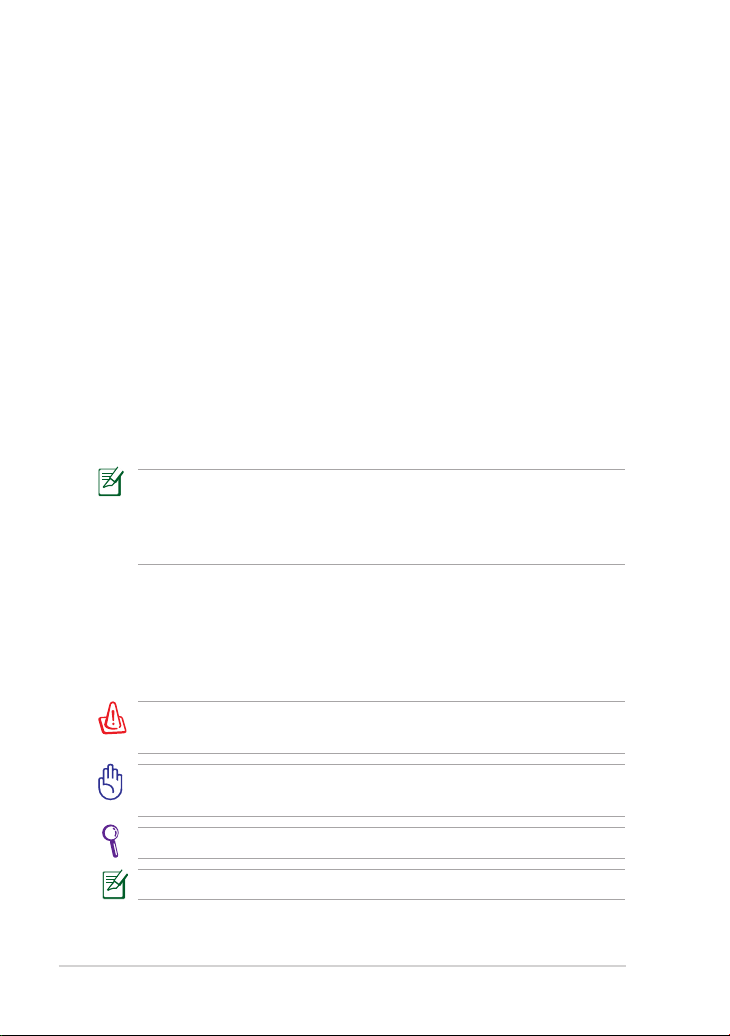
iv
Daftar Isi
Tentang Panduan Pengguna Ini
Anda membaca Panduan Pengguna Eee PC. Panduan Pengguna ini
berisi informasi tentang berbagai kopmonen dalam Eee PC dan cara
menggunakannya. Berikut adalah bagian utama dari Panduan Pengguna ini:
1. Mengenal Komponen
Berisi informasi tentang komponen Eee PC.
2. Persiapan
Berisi informasi tentang persiapan menggunakan Eee PC.
3. Menggunakan Eee PC
Berisi informasi tentang cara menggunakan utilitas Eee PC.
4. DVD Dukungan dan Pemulihan Sistem
Berisi informasi tentang isi DVD dukungan dan pemulihan sistem.
5. Lampiran
Berisi informasi tentang keamanan.
Sistem operasi dan aplikasi yang disertakan berbeda menurut
model dan wilayah. Eee PC Anda mungkin berbeda dengan gambar Eee PC Anda mungkin berbeda dengan gambar
yang ditampilkan dalam panduan pengguna ini. Eee PC Anda
merupakan unit yang benar.
Catatan untuk Panduan Pengguna Ini
Catatan dan peringatan digunakan dalam panduan ini agar Anda dapat
menyelesaikan sejumlah tugas dengan aman dan efektif. Catatan ini
memiliki tingkat derajat kepentingan sebagai berikut:
PERINGATAN! Informasi penting yang harus dipatuhi demi
penggunaan yang aman.
PENTING! Informasi penting yang harus dipatuhi agar tidak
merusak data, komponen, atau merugikan orang.
TIPS: Tips untuk menjalankan tugas.
CATATAN: Informasi untuk kondisi khusus.

ASUS Eee PC
v
Tindakan Pengamanan
Berikut adalah tindakan pengamanan yang akan meningkatkan masa
pakai Eee PC. Patuhi semua tindakan pengamanan dan petunjuk. Kecuali
jika dijelaskan dalam panduan pengguna ini, lakukan servis oleh teknisi
ahli. Jangan gunakan kabel daya, aksesori, atau periferal lainnya yang
rusak. Jangan gunakan larutan pembersih yang keras, seperti thinner,
benzana, atau zat kimia lainnya pada atau di dekat bidang permukaan.
Lepas sambungan daya listrik sebelum membersihkan PC. Seka PC
Eec menggunakan spons bersih atau kain kanebo lembab dengan
larutan pembersih non-abrasif dan sedikit air hangat, lalu seka cairan
yang tertinggal dengan kain yang kering.
JANGAN letakkan PC ini di atas
permukaan yang tidak rata atau
tidak stabil. Bawa ke tempat
servis jika casing PC rusak.
JANGAN letakkan PC
di tempat yang kotor
dan berdebu. JANGAN
gunakan PC di tempat yang
mengalami kebocoran gas.
JANGAN tekan atau sentuh
panel layar. Jangan letakkan
Eee PC di dekat benda kecil
yang dapat menggores
atau masuk ke dalamnya.
Agar Anda tidak terluka
akibat panas yang
ditimbulkan PC ini, JANGAN
letakkan Eee PC di atas
pangkuan.
JANGAN letakkan atau jangan
jatuhkan benda ke atas PC,
dan jangan masukkan benda
apapun ke dalam PC Eec.
JANGAN biarkan PC terkena
medan magnet atau listrik
yang kuat.
JANGAN biarkan PC di tempat
atau di dekat tempat yang
basah, terkena hujan, atau uap
air. JANGAN gunakan modem
saat terjadi badai petir.
Peringatan tentang keamanan
baterai: JANGAN buang
baterai ke dalam api. JANGAN
sebabkan hubungan arus
pendek ke kontak. JANGAN
bongkar baterai.

vi
Daftar Isi
SUHU YANG AMAN: Eee PC
ini hanya boleh digunakan
di lingkungan dengan
suhu ruang antara 5°C
(41°F) hingga 35°C (95°F).
ARUS INPUT: Lihat label arus
di bagian bawah PC Eec dan
pastikan adaptor daya Anda
sesuai dengan arus tersebut.
JANGAN bawa atau tutupi
Eee PC dalam kondisi hidup
dengan benda yang akan
Pemasangan baterai yang
salah dapat mengakibatkan
ledakan dan merusak Eee PC.
mengurangi sirkulasi udara,
misalnya tas jinjing.
JANGAN buang Eee PC ini ke dalam sampah umum. Produk
ini dirancang agar komponennya dapat digunakan kembali
dengan layak dan didaur ulang. Simbol tempat sampah disilang
menunjukkan bahwa produk ini (listrik, peralatan listrik, dan
baterai sel koin yang mengandung merkuri) tidak boleh dibuang
di tempat sampah umum. Untuk membuang produk elektronik,
patuhi peraturan yang berlaku di kota Anda.
JANGAN buang baterai ke dalam sampah umum. Simbol tempat
sampah disilang menunjukkan bahwa baterai ini tidak boleh
dibuang di tempat sampah umum.
Tindakan Pengamanan saat Pemindahan
Sebelum memindahkan Eee PC, Anda harus mematikan dan melepas
semua sambungan periferal eksternal agar tidak merusak konektor.
Kepala drive hard disk akan masuk bila PC dimatikan, sehingga tidak
akan menggores bidang permukaan hard disk sewaktu PC dipindahkan.
Karena itu, Anda tidak boleh memindahkan Eee PC sewaktu PC hidup.
Tutup panel layar untuk melindungi keyboard dan panel layar.
Jika tidak dirawat dengan baik, bidang permukaan Eee PC dapat terlihat
kusam. Jangan biarkan Eee PC terbentur atau tergores saat Anda
memindahkan Eee PC. Untuk melindungi Eee PC terhadap kotoran, air,
benturan, dan goresan, Anda dapat menyimpannya di dalam tas komputer.
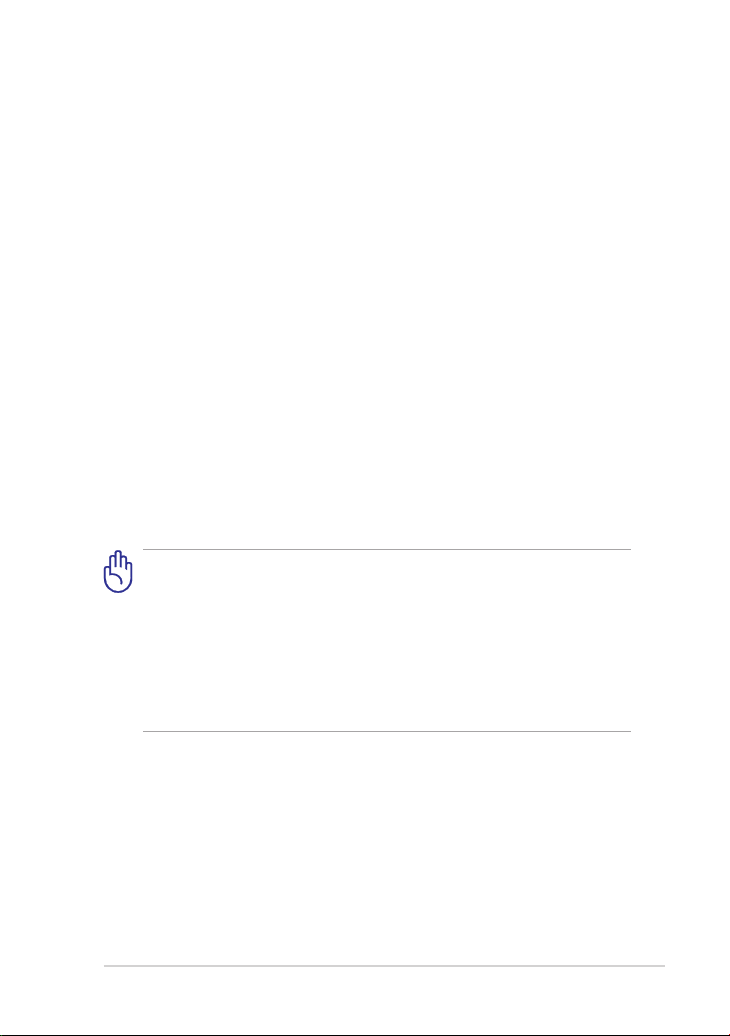
ASUS Eee PC
vii
Mengisi Daya Baterai
Jika Anda ingin menggunakan daya baterai, pastikan untuk mengisi penuh
daya unit baterai sebelum bepergian jauh. Perhatikan bahwa adaptor daya
akan mengisi daya unit baterai selama tersambung ke komputer dan catu
daya AC. Jika Eee PC digunakan, pengisian daya pada unit baterai akan
berlangsung lebih lama.
Untuk memperpanjang masa pakai baterai, jangan lupa mengisi penuh
daya baterai (8 jam atau lebih) sebelum menggunakan PC untuk pertama
kalinya dan jika daya baterai telah benar-benar habis. Baterai akan
mencapai kapasitas maksimal setelah daya baterai diiisi dan dikosongkan
beberapa kali.
Tindakan Pengamanan di Pesawat Udara
Untuk menggunakan Eee PC di pesawat udara, hubungi maskapai
penerbangan Anda. Sebagian besar maskapai penerbangan membatasi
penggunaan perangkat elektronik. Sebagian besar maskapai penerbangan
mengizinkan penggunaan perangkat elektronik hanya di antara (bukan
selama) waktu lepas landas dan mendarat.
Di bandara, terdapat tiga jenis perangkat keamanan: Mesin X-ray
(digunakan pada benda yang diletakkan di atas sabuk berjalan),
detektor magnet (digunakan pada orang yang berjalan di tempat
pemeriksaan keamanan), dan tongkat magnet (perangkat genggam
yang digunakan pada orang atau benda tertentu). Eee PC dan disket
Anda dapat diperiksa oleh mesin X-ray. Namun, sebaiknya jangan
biarkan Eee PC atau disket terpapar detektor magnet atau tongkat
magnet.
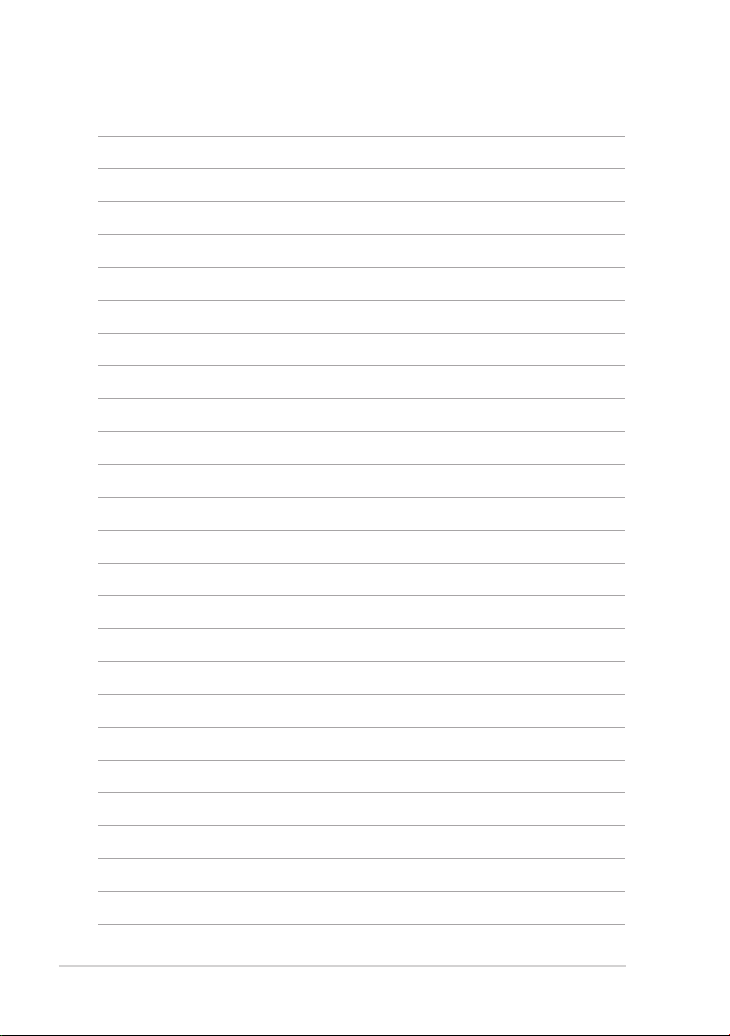
viii
Daftar Isi
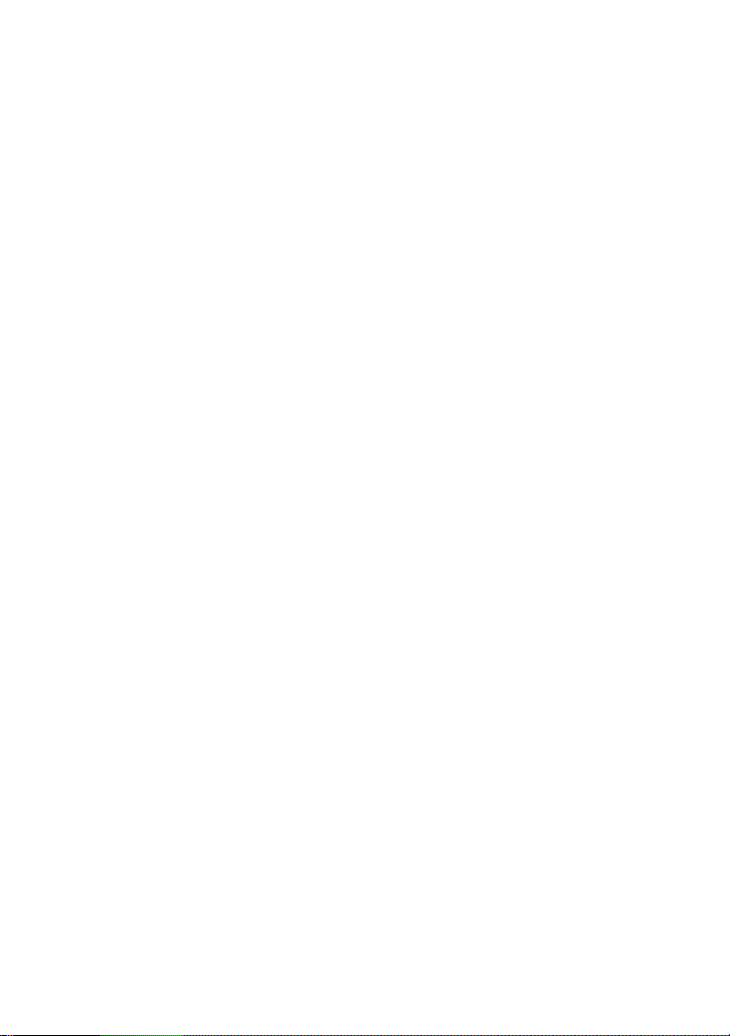
Tampilan Atas
Tampilan Samping
Tampilan Depan
Tampilan Kanan
Tampilan Kiri
Penggunaan Keyboard
Penggunaan Bidang Sentuh
Bab 1:
Mengenal Komponen
1

Bab 1: Mengenal Komponen
1-2
Tampilan Atas
2
4
7
3
5
6
1
Lihat gambar di bawah untuk mengetahui komponen pada bagian Eee PC
ini.
Tampilan atas mungkin berbeda (tergantung model).
Tampilan keyboard berbeda di setiap kawasan.
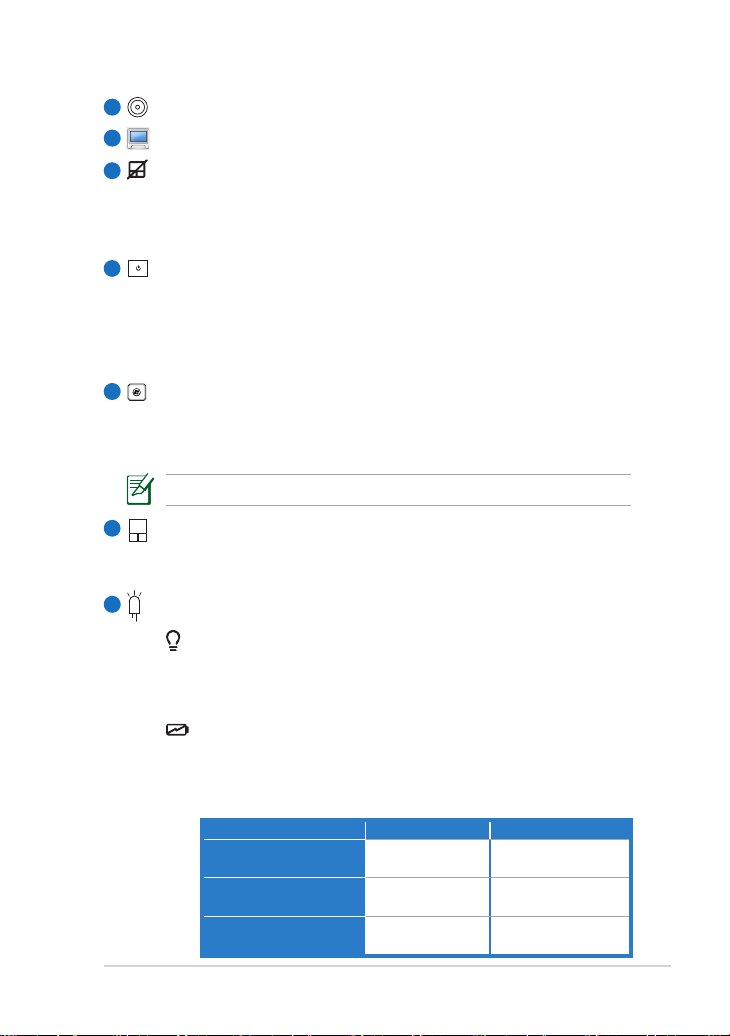
ASUS Eee PC
1-3
1
Kamera Internal
2
Panel Layar
Tombol bidang sentuh
3
Mengaktifkan atau menonaktifkan bidang sentuh. Anda juga
dapat mengaktifkan/menonaktifkan fungsi dengan menekan
<Fn> + <F9>.
4
Tombol Daya
Tombol daya digunakan untuk menghidupkan dan mematikan
Eee PC dan memulihkannya dari STR. Tekan tombol sekali untuk
menghidupkan dan tekan terus untuk mematikan Eee PC. Tombol
daya hanya berfungsi jika panel layar terbuka.
Keyboard (papan tombol)
5
Keyboard memiliki tombol yang nyaman digunakan saat
di perjalanan (kedalaman tombol saat ditekan) dan tempat
meletakkan kedua tangan.
Tersedia beragam keyboard (tergantung model).
Bidang Sentuh dan Tombol
6
Bidang sentuh beserta tombolnya terdiri dari perangkat
penunjuk yang memiliki fungsi sama seperti mouse desktop.
7
Indikator Status
Indikator Daya
Lampu indikator daya menyala bila Eee PC diaktifkan dan
berkedip perlahan bila Eee PC dalam mode Save-to-RAM
(Suspend). Indikator ini akan mati bila Eee PC dimatikan.
Indikator Pengisian Daya Baterai
Indikator pengisian daya baterai (LED) akan menampilkan
status pengisian daya baterai sebagai berikut:
Hidup
Daya baterai penuh
(95%–100%)
Daya baterai sedang
(11%–94%)
Daya baterai hampir
habis (0%–10%)
Dengan Adaptor Tanpa Adaptor
Menyala hijau Nonaktif
Menyala oranye Nonaktif
Berkedip Oranye Berkedip Oranye

Bab 1: Mengenal Komponen
1-4
Daya dimatikan/Mode siaga
Daya baterai penuh
(95%–100%)
Daya baterai sedang
(11%–94%)
Daya baterai hampir
habis (0%–10%)
Dengan Adaptor Tanpa Adaptor
Menyala hijau Nonaktif
Menyala oranye Nonaktif
Berkedip Oranye Nonaktif
Indikator HDD (Drive Hard Disk)
Indikator drive hard disk akan berkedip bila data ditulis ke
atau dibaca dari drive disk.
Indikator Nirkabel/Bluetooth
Indikator ini hanya tersedia pada model dengan LAN
nirkabel/Bluetooth internal (pada model tertentu). Bila LAN
nirkabel/Bluetooth internal diaktifkan, indikator ini akan
menyala.
Indikator Huruf Besar
Bila menyala, indikator ini menunjukkan huruf besar [Caps
Lock] aktif.
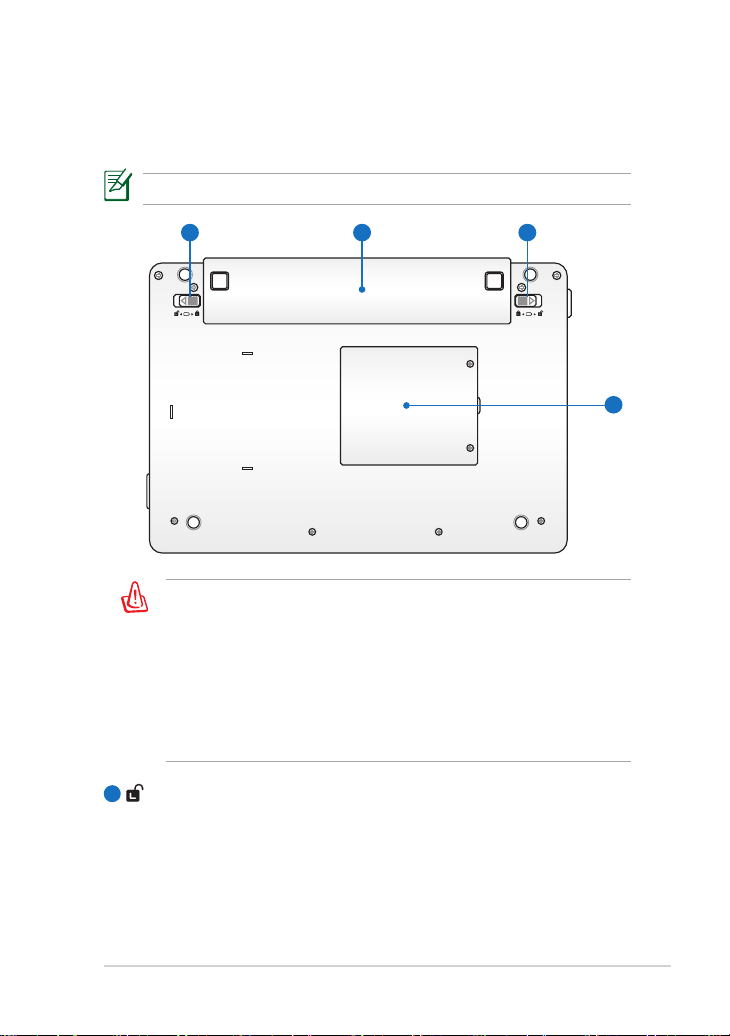
ASUS Eee PC
1-5
Tampilan Samping
1 2
4
21 3
Lihat gambar di bawah untuk mengetahui komponen pada bagian Eee PC
ini.
Tampilan bawah mungkin berbeda (tergantung model).
Bagian bawah Eee PC dapat menjadi sangat panas. Tangani Eee
PC dengan hati-hati saat menggunakannya atau jika baru saja
digunakan. Suhu yang tinggi merupakan hal yang wajar saat
menggunakan atau mengisi daya komputer. JANGAN gunakan
bidang yang lembut, seperti tempat tidur atau sofa, karena dapat
menghalangi lubang ventilasi komputer. AGAR TIDAK CEDERA
KARENA PANAS KOMPUTER, JANGAN LETAKKAN Eee PC DI
PANGKUAN ANDA ATAU DI BAGIAN BADAN LAINNYA.
Kunci Baterai - Manual
1
Kunci baterai manual digunakan untuk mengamankan unit
baterai. Geser kunci manual ke posisi buka agar Anda dapat
memasukkan atau melepaskan unit baterai. Geser kunci manual
ke posisi terkunci setelah unit baterai dimasukkan.
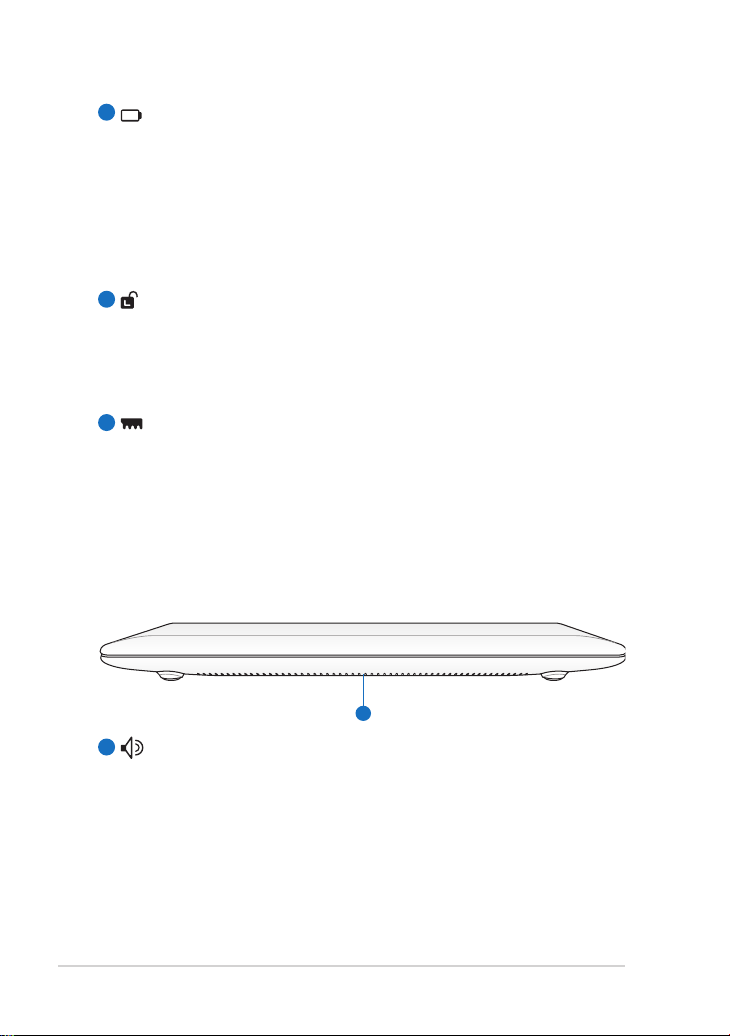
Bab 1: Mengenal Komponen
1-6
2
1
Unit Baterai
Daya untuk unit baterai akan diisi secara otomatis bila
tersambung ke catu daya AC. Unit baterai juga akan memberikan
daya ke Eee PC saat daya AC tidak tersedia. Kondisi ini
memungkinkan pengguna untuk berpindah tempat untuk
sementara waktu. Masa pakai baterai bervariasi, tergantung pada
penggunaan dan spesifikasi untuk Eee PC. Unit baterai tidak
dapat dibongkar dan harus dibeli sebagai satu unit.
3
Kunci Baterai - Pegas
Kunci baterai pegas digunakan untuk mengamankan unit baterai.
Unit baterai yang dimasukkan akan terkunci secara otomatis.
Untuk mengeluarkan unit baterai, kunci pegas ini harus ditahan
pada posisi buka.
Tempat Memori
4
Modul memori terpasang dengan aman dalam tempatnya.
Tampilan Depan
Lihat gambar di bawah untuk mengetahui komponen pada bagian Eee PC
ini.
1
Sistem Speaker Audio
Sistem speaker stereo internal digunakan untuk mendengarkan
audio tanpa memerlukan perangkat tambahan. Sistem suara
multimedia memberikan pengontrol audio digital terintegrasi
yang menghasilkan suara hidup yang kaya (suara disempurnakan
dengan headphone atau speakser stereo eksternal). Fitur audio
dikontrol oleh perangkat lunak.

ASUS Eee PC
1-7
Tampilan Kanan
1 2 3 4 5 6
1 4 2 3 54 6
Lihat gambar di bawah untuk mengetahui komponen pada bagian Eee
PC ini.
1201HA
1201N/T
1
Slot Katu Memori
Pembaca kartu memori internal dapat membaca kartu SD/SDHC/
MMC.
2
Soket Keluaran Headphone
Soket headphone stereo 1/8” (3,55 mm) ini digunakan untuk
menyambungkan sinyal keluar audio Eee PC ke speaker atau
headphone dengan amplifier. Menggunakan soket ini akan
secara otomatis menonaktifkan speaker internal.
Soket Mikrofon
3
Soket mikrofon dirancang agar dapat menyambungkan mikrofon
yang digunakan untuk Skype, narasi suara, atau perekaman audio
praktis.
Port USB (2.0/1.1)
4
Port USB (Universal Serial Bus) kompatibel dengan perangkat USB
2.0 atau USB 1.1, seperti keyboard, perangkat penunjuk, kamera,
dan perangkat penyimpanan, yang tersambung dalam rangkaian
hingga 12Mbit/detik (USB 1.1) and 480Mbit/detik (USB 2.0). USB
juga mendukung fungsi beralih cepat.

Bab 1: Mengenal Komponen
1-8
5
Port LAN
Port LAN RJ-45 8-pin (10/100M bit) mendukung kabel Ethernet
standar untuk sambungan ke jaringan lokal. Konektor internal
ini dapat digunakan dengan mudah tanpa memerlukan adaptor
tambahan.
Port Kunci Kensington�Port Kunci Kensington�
6
Port kunci Kensington® dapat digunakan untuk mengamankan
Eee PC menggunakan produk keamanan yang kompatibel
dengan Kensington®. Produk keamanan tersebut biasanya terdiri
dari kabel logam dan kunci yang membuat Eee PC tidak dapat
dipindahkan dari objek tak bergerak.

ASUS Eee PC
1-9
Tampilan Kiri
1 2 3 4
HDMI
1 2 4 3 5
1 4 2 3 54 6
HDMI
1 2 4 3 5
1 4 2 3 54 6
1 2 4 3
Lihat gambar di bawah untuk mengetahui komponen pada bagian Eee
PC ini.
1201HA
1201N
1201T
1
Keluaran Layar (Monitor)
Port monitor D-sub 15 pin mendukung perangkat standar yang
kompatibel dengan VGA, misalnya monitor atau proyektor, agar
Anda dapat melihat di layar eksternal yang lebih besar.

Bab 1: Mengenal Komponen
1-10
2
Masukan Daya (DC)
Adaptor daya yang diberikan akan mengkonversi daya AC ke DC
untuk digunakan dengan konektor ini. Daya yang masuk melalui
soket ini akan memberikan daya ke Eee PC, kemudian mengisi
daya ke unit baterai internal. Agar Eee PC dan unit baterai tidak
rusak, gunakan selalu adaptor daya yang disertakan.
ADAPTOR DAPAT MENJADI HANGAT HINGGA PANAS BILA
DIGUNAKAN. JAUHKAN ADAPTOR DARI BADAN DAN PASTIKAN
ANDA TIDAK MENUTUPNYA.
3
Port USB (2.0/1.1)
Ventilasi Udara
4
Ventilasi udara berfungsi untuk memasukkan udara sejuk dan
mengeluarkan udara panas dari Eee PC.
Pastikan tidak ada benda seperti kertas, buku, baju, kabel, atau
lainnya yang memblokir ventilasi udara ini, jika tidak komputer
dapat menjadi terlalu panas.
HDMI
Port HDMI
5
HDMI (High-Definition Multimedia Interface) merupakan interface
audio/video digital yang tidak terkompresi antara sumber
audio/video manapun, misalnya set-top box, pemutar DVD, unit
penerima A/V, dan monitor audio dan/atau video, misalnya DTV
(televisi digital). Mendukung video berdefinisi standar, lanjutan,
atau tinggi, dan audio digital multisaluran pada satu kabel. HDMI
memancarkan semua standar ATSC HDTV dan mendukung audio
digital 8 saluran dengan bandwith yang dicadangkan untuk
mengakomodasi peningkatan atau kebutuhan mendatang.
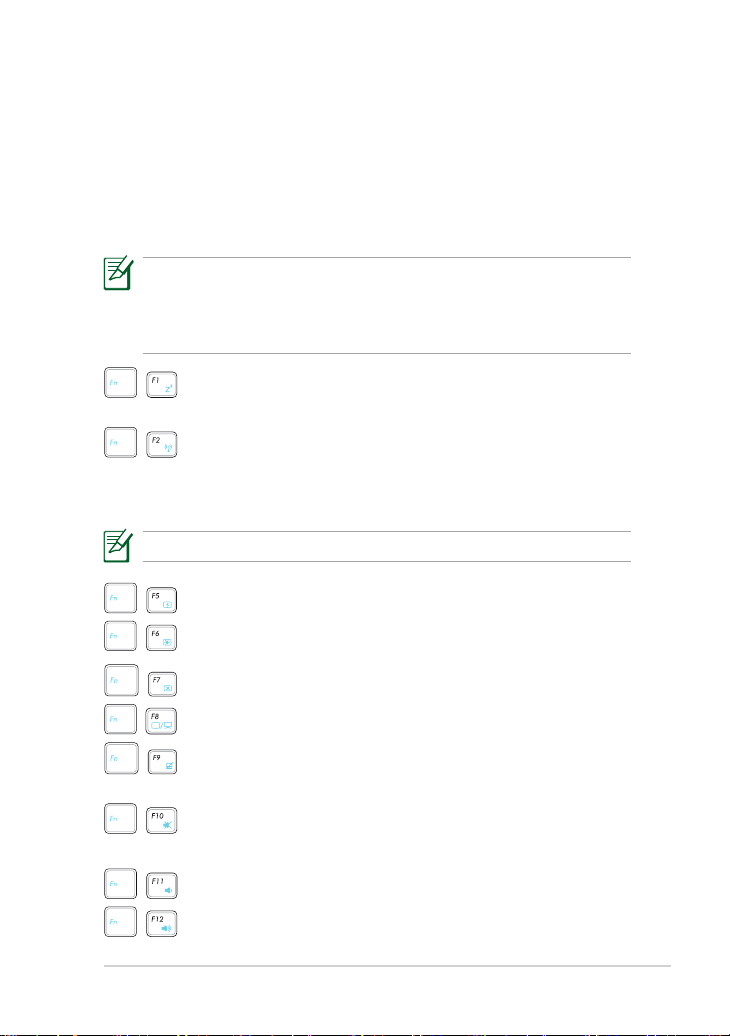
ASUS Eee PC
1-11
Penggunaan Keyboard
Tombol Fungsi Khusus
Berikut adalah tombol pintas berwarna pada keyboard Eee PC. Perintah
berwarna hanya dapat diakses dengan menekan terus tombol fungsi
sambil menekan salah satu tombol dengan perintah warna. Sejumlah ikon
fungsi akan muncul di bidang Notification setelah diaktifkan.
Lokasi Tombol Pintas pada tombol fungsi dapat berbeda (tergantung
pada model) namun fungsinya tetap sama. Ikuti ikon bila lokasi
tombol pintas Anda tidak sesuai dengan yang ditampilkan pada
panduan pengguna.
Ikon Zz (F1): Membuat Eee PC dalam mode tunda (Save-to-
RAM).
Radio Tower (F2) (Hanya Model Nirkabel): Mengaktifkan/
menonaktifkan LAN nirkabel atau Bluetooth internal (pada
model tertentu) dengan tampilan di layar. Bila diaktifkan,
indikator nirkabel yang sesuai akan menyala.
Pengaturan default adalah WLAN Aktif/Bluetooth Tidak Aktif.
Ikon Matahari Redup (F5): Mengurangi kecerahan layar.
Ikon Matahari Cerah (F6): Meningkatkan kecerahan layar.
Ikon Layar Disilang (F7): Mematikan lampu latar layar.
Ikon LCD/Monitor (F8): Beralih antara layar LCD.
Bidang Sentuh (F9): Mengaktifkan atau menonaktifkan
bidang sentuh.
Ikon Speaker Disilang (F10): Menonaktifkan suara
speaker.
Ikon Perkecil Volume (F11): Memperkecil volume speaker.
Ikon Perbesar Volume (F12): Memperbesar volume
speaker.
